Конспект урока по Информатике "Компьютерные презентации"
Урок информатики
Тема: Компьютерные презентации.
Цели урока:
- обеспечить усвоение учащимися понятия компьютерной презентации и особенностей ее создания, отработать первоначальные навыки оформления спецэффектов;
- развить познавательные умения, общетрудовые и политехнические умения частично-поисковой деятельности, умения пользоваться инструментами и командами Power Point, оценивать результаты выполненных действий;
- привить чувство эстетического оформления делового документа, дисциплинированности.
Тип урока: урок получения новых знаний, умений и навыков.
Методы: частично-поисковый, метод исследовательских заданий, объяснительно-иллюстративный.
Прием: диалогический.
Метод опроса: практический у ПК.
Вид опроса: комбинированный (устный, практический).
Структура урока: организационный момент, актуализация прежних знаний, восприятие нового материала, формирование умений и навыков, закрепление.
Оборудование: ПК, мобильный класс, интерактивный аппаратно-программный комплекс (ИАПК), на каждую парту распечатка – «Алгоритм создания презентации».
Ход урока
Организационный момент
Актуализация опорных знаний
Что такое компьютерная технология?
Что такое мультимедиа технология?
Назовите, из каких основных устройств состоит компьютер?
А каков минимальный состав имеет компьютер?
А теперь ответьте на вопросы Теста.
Тестирование (мобильный класс) (5 вопросов)
Т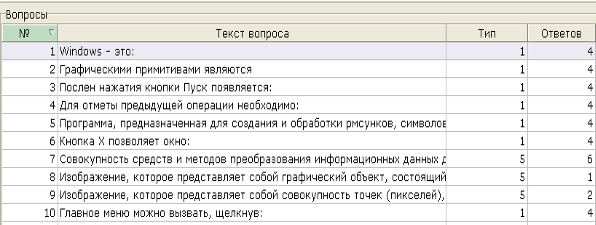 ест может содержать вопросы с выбором ответа или требующие ввода с клавиатуры в ручную. Примерные вопросы теста:
ест может содержать вопросы с выбором ответа или требующие ввода с клавиатуры в ручную. Примерные вопросы теста:
Новый материал
Преподаватель показывает и рассказывает новый материал с помощью ИАПК на файле Знакомство с Power Point.ppt
Презентация – это демонстрационные материалы для почти любого более или менее публичного выступления, от доклада до рекламной акции или лекции.
Компьютерная презентация – это файл, в который такие материалы собраны. Презентация состоит из последовательности кадров, или слайдов. Эти кадры можно не только выводить на экран, но и напечатать на бумаге или прозрачной пленке. Достоинства такой презентации по сравнению с ворохом плакатов очевидны. Слайд презентации – это непросто изображение. В нем могут быть элементы анимации, аудио и видео фрагменты.
Для создания презентации в MS Office имеется превосходное средство Power Point, которое позволяет четко структурировать, хорошо иллюстрировать и профессионально представлять ваши идеи и достижения.
Power Point создает файл презентаций, который имеет расширение PPT и содержит набор слайдов. Программа предоставляет пользователю большое количество шаблонов презентаций на различные темы. Такие шаблоны содержат слайды, оформленные определенным образом, в которые мы можем вставлять свои данные. Мы можем изменить оформление любого шаблона, выбрав дизайн по своему вкусу. При этом измениться только внешний вид презентации, а не ее содержание. И, наконец, мы можем начать работу над презентацией «с нуля» - в Power Point для этого есть все средства. Сегодня мы будем учиться создавать презентацию «с нуля».
Окно программы Power Point имеет структуру такую же, как у любой программы MS Office.
Power Point предоставляет пользователю возможность работать и просматривать презентацию в различных видах (слайды, структура, сортировщик, заметки, демонстрация).
П режде чем создавать презентацию необходимо определиться с ее содержанием и подобрать необходимые материалы (алгоритм создания презентации).
режде чем создавать презентацию необходимо определиться с ее содержанием и подобрать необходимые материалы (алгоритм создания презентации).
Первый слайд – титульный. На нем размещается название презентации, данные автора и т. д. При запуске программы Power Point нам сразу предлагается макет титульного слайда.
Второй и последующие слайды раскрывают тему.
Д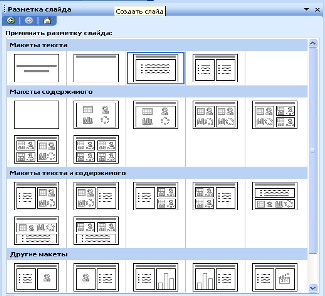 ля создания нового слайда - Вставка>Создать слайд. При этом появляется окно позволяющее выбрать макет слайда.
ля создания нового слайда - Вставка>Создать слайд. При этом появляется окно позволяющее выбрать макет слайда.
П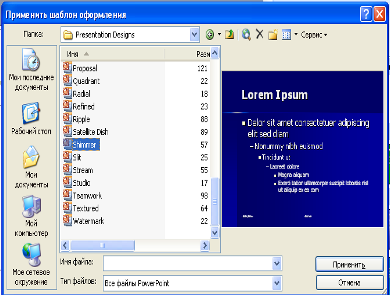 осле того как мы создали необходимое количество слайдов и разместили на них необходимые данные. Нужно заняться оформлением презентации для этого заходим в пункт меню Формат>Оформление слайда и выбираем шаблон оформления слайда, при необходимости его можно изменить.
осле того как мы создали необходимое количество слайдов и разместили на них необходимые данные. Нужно заняться оформлением презентации для этого заходим в пункт меню Формат>Оформление слайда и выбираем шаблон оформления слайда, при необходимости его можно изменить.
На следующем этапе необходимо нашу презентацию оживить для этого заходим в пункт меню Показ слайдов>Смена слайдов, а потом Показ слайдов>Настройка анимации.
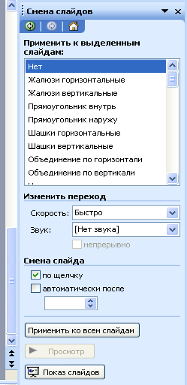
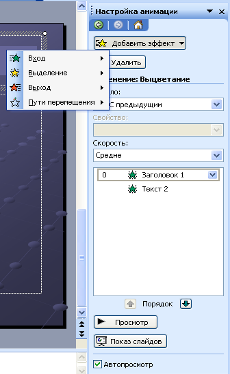
Запись в тетрадях
Компьютерная презентация – это файл, в который собраны демонстрационные материалы для публичного выступления. Презентация состоит из последовательности слайдов.
Power Point – программа для создания презентаций
Сознание нового слайда - Вставка>Создать слайд.
Оформление слайда - Формат>Оформление слайда.
Настройка смены слайдов и эффектов анимации - Показ слайдов>Смена слайдов; Показ слайдов>Настройка анимации.
Закрепление новых знаний
А теперь самостоятельно оформите презентацию, состоящую из 3-х слайдов, по теме: «Устройство компьютера».
1 слайд – титульный.
2 слайд – системный блок.
3 слайд – устройства ввода/вывода.
Полученную презентацию сохраните в собственной папке.
Д/з
§8.1-8.2, подготовить материалы для создания собственной презентации.
Подведение итогов
Вы сделали первую попытку под руководством учителя создать презентацию. К следующему уроку вы должны подготовить и принести материал для составления собственной презентации. Учтите следующие моменты в выборе темы: она должна быть содержательна, достаточно иллюстрирована (можно добавить видеофрагменты и звуковые файлы) и носить завершенный характер в раскрытии темы. При оценивании зачетной презентации будут учитываться: выбранная тематика, четкость исполнения задуманного, эффектность оформления. Поэтому составьте в тетради сценарий каждого слайда, не углубляясь в текст содержимого.

Нравится материал? Поддержи автора!
Ещё документы из категории информатика:
Чтобы скачать документ, порекомендуйте, пожалуйста, его своим друзьям в любой соц. сети.
После чего кнопка «СКАЧАТЬ» станет доступной!
Кнопочки находятся чуть ниже. Спасибо!
Кнопки:
Скачать документ